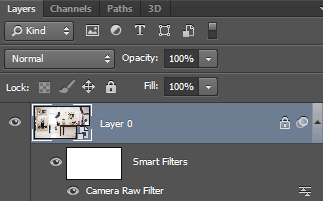Adobe Camera Raw (usado pelo Photoshop e Lightroom) é sem dúvida o motor de processamento de fotos mais poderoso que existe. E se você quiser todos os recursos de processamento RAW mas não estiver trabalhando com fotos RAW?
Algumas pessoas sabem como abrir arquivos JPG com ACR através do Adobe Bridge, mas se você não for um grande fã de Bridge como eu, você pode contornar esse passo completamente.
Este tutorial lhe mostrará duas maneiras de abrir e editar arquivos JPG como se fossem fotos RAW no Photoshop.
Método 1
Este método agora é considerado “old school” por causa das atualizações do Photoshop. Se você não tem Photoshop CC ou mais recente, você ainda pode usar este método.
Passo 1
Click File > Open As.
Navigate to your JPG e certifique-se de que você tem Camera Raw selecionado no dropdown do tipo de arquivo.
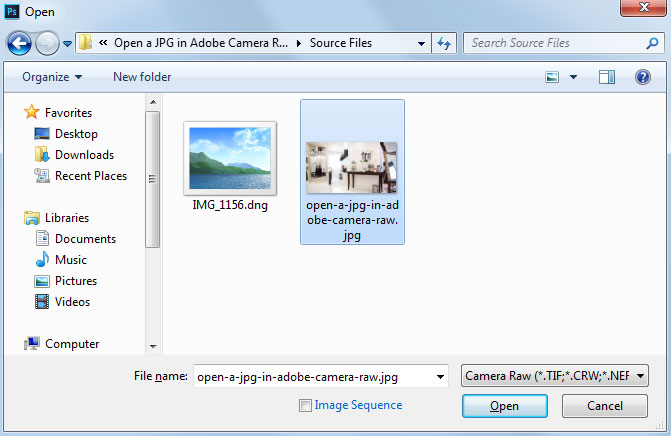
Passo 2
Duplo clique no seu JPG para carregá-lo no Adobe Camera Raw dentro do Photoshop.
Após fazer seus ajustes, clique em Open Image para abri-lo dentro da interface tradicional do Photoshop.

Método 2
Este método é não destrutivo, e mais fácil de usar graças às recentes atualizações do Photoshop.
Passo 1
Abrir sua imagem no Photoshop. Clique com o botão direito do mouse no painel Layers e converta-o para um objeto inteligente.
Click Filter > Camera Raw Filter (SHIFT + CTRL + A) para abrir sua imagem no Adobe Camera Raw.

Passo 2
Após ter feito suas alterações, clique em Open Image (Abrir imagem) para voltar ao Photoshop.
Agora você verá o Camera Raw Filter aplicado como um Smart Filter, o que significa que você pode clicar duas vezes no painel Layers para voltar e fazer alterações nas suas configurações originais.